እንደ ዋልስ እና ግሮሚት ወይም አጫጭር የ LEGO ፊልሞችን በበይነመረብ ላይ እንዴት እንደሚሠሩ ለማወቅ ፍላጎት ካለዎት ይህ ጽሑፍ ይመልስልዎታል። የማቆም እንቅስቃሴ እነማ ለመፍጠር አስቸጋሪ ባይሆንም ፣ ሂደቱ በጣም ጊዜ የሚወስድ እና ተደጋጋሚ ነው። ታጋሽ እስከሆኑ ድረስ የማቆም እንቅስቃሴ እነማ ማድረግ አስደሳች የትርፍ ጊዜ ማሳለፊያ እና ወደ ሙያ እንኳን ሊለወጥ ይችላል።
ደረጃ
ዘዴ 1 ከ 2-የማቆም-እንቅስቃሴ ፕሮግራምን መጠቀም

ደረጃ 1. ካሜራዎን ይምረጡ።
አንድ ካለዎት ጥራት ያለው ካሜራ መጠቀም ይችላሉ ፣ ግን ውድ ያልሆነ የድር ካሜራ እንዲሁ ይሠራል። ሹል ፣ ቅርብ ለሆኑ ምስሎች ትኩረትን ማስተካከል እንዲችሉ በእጅ የትኩረት ቀለበት ያለው ካሜራ ይግዙ። ዋጋው IDR 100,000 አካባቢ ነው።
- መሣሪያው ከድር ካሜራ ጋር መያያዝ መቻሉን ያረጋግጡ። ተንቀሳቃሽ መሣሪያን የሚጠቀሙ ከሆነ የድር ካሜራውን ለመጠቀም ተጨማሪ ገመድ እና መተግበሪያ ሊያስፈልግዎት ይችላል።
- ከዚህ በታች የተጠቆሙት አንዳንድ ሶፍትዌሮች የሚሰሩት በተወሰኑ የድር ካሜራዎች ወይም ካሜራዎች ብቻ ነው። ሶፍትዌሩን ከመግዛትዎ በፊት የመሣሪያውን ተስማሚነት ያረጋግጡ።
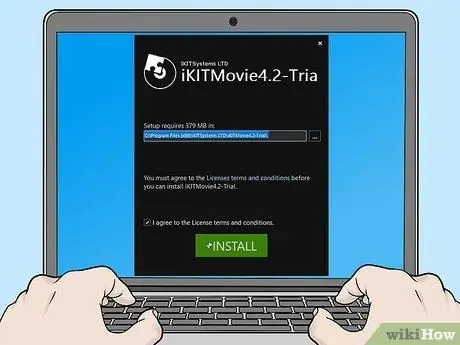
ደረጃ 2. የማቆሚያ እንቅስቃሴ ፕሮግራምን ይጫኑ።
በማንኛውም መሣሪያ ላይ ሊጭኑት ይችላሉ ፣ ግን ለቀላል የውሂብ ዝውውር በሞባይል መሳሪያ ወይም በላፕቶፕ ላይ ይጫኑት። ብዙ የማቆሚያ እንቅስቃሴ ፕሮግራሞች ከመግዛትዎ በፊት ሊፈትኗቸው እንዲችሉ ነፃ የሙከራ ጊዜ አላቸው። ነፃ ሙከራዎች ብዙውን ጊዜ ለአማራጮች መዳረሻን ስለሚገድቡ ፣ ወይም ምስሎች በውሃ ምልክት የተደረጉ በመሆናቸው በመጀመሪያ ውሎቹን ያንብቡ። ከእኛ አንዳንድ ጥቆማዎች እነሆ -
- ለ Mac: iStopMotion ፣ Boinx ፣ Dragon Frame
- ለዊንዶውስ - እኔ 2 ን መገመት እችላለሁ (ለልጆች የሚመከር) ፣ iKITMovie ፣ ወይም Motion Pro ን ያቁሙ። ዊንዶውስ ፊልም ሰሪ እንዲሁ ጥቅም ላይ ሊውል ይችላል (እና ቀድሞውኑ በኮምፒተር ላይ ተጭኗል) ግን ያነሱ ባህሪዎች አሉት።
- ለ iPhone ወይም አይፓድ - ፍሬምሞግራፈር ፣ Stopmotion Cafe
- ለ Android መሣሪያዎች - Clayframes ፣ Stopmotion Studio

ደረጃ 3. በፊልሙ ውስጥ የሚጠቀሙባቸውን ዕቃዎች እና ቅርጾች ይፈልጉ።
አንዳንድ ጥሩ ምርጫዎች ሸክላ ፣ ሽቦ ፣ LEGO ወይም ተመሳሳይ የመጫወቻ ብሎኮች ያካትታሉ። ሀሳብዎን ነፃ ያድርጉ; ለሚሠራው ፊልም ማንኛውም ነገር ማለት ይቻላል ሊያገለግል ይችላል።
- እንደ ራስ-ልጣጭ ብርቱካን ባሉ ትናንሽ ፕሮጄክቶች ይጀምሩ። ብዙ ልምምድ ማድረግ እንዲችሉ የአንድ ሰከንድ ፊልም ከ18-24 ፎቶዎችን ይወስዳል።
- እንዲሁም በጥቁር ሰሌዳ ወይም በወረቀት ላይ መሳል ይችላሉ ፣ እና በእያንዳንዱ ክፈፍ (ፍሬም) ስዕሉን በትንሹ ይተኩ። ይህንን ለማድረግ ፣ ምስሉ በአጋጣሚ እንዳይቀየር ቋሚ መያዣን ያዘጋጁ።

ደረጃ 4. ወጥ የሆነ ብርሃን ያግኙ።
እስኪያበራ ድረስ ወይም በብሩህነት እስካልተለወጠ ድረስ ማንኛውንም ብርሃን መጠቀም ይችላሉ። ደመናዎች ወይም ጥላዎች የአከባቢውን ብሩህነት ከቀየሩ ብርሃንን በአይነ ስውሮች ወይም መጋረጃዎች ማገድ ያስፈልግዎታል።
አንዳንድ አምፖሎች ከፍተኛውን ብሩህነት ለመድረስ ጊዜ ይፈልጋሉ። እየተዘጋጀ እያለ እንዲሞቅ ያድርጉት።

ደረጃ 5. ትዕይንቱን ያዘጋጁ።
ከበስተጀርባ ነፋስ ወይም እንቅስቃሴ በሌለበት አካባቢ የመጀመሪያውን ምት ያዘጋጁ። ሁሉም ቁርጥራጮች በራሳቸው መቆማቸውን ያረጋግጡ። ከመካከላቸው አንዱ በፊልም ጊዜ ከወደቀ ወደ መጀመሪያው ቦታው መመለስ በጣም ያስቸግራል
የትኛውም አኃዝ አዘንብሎ ወይም የሚወድቅ መስሎ ከታየ ወደ ላይ ይለጥፉ።

ደረጃ 6. ካሜራዎን ያዘጋጁ።
ካሜራውን እና መሣሪያውን ወደ ቀረፃ ሥፍራ ይውሰዱ። ከሚጠቀሙበት መሣሪያ ጋር የድር ካሜራ ወይም ካሜራ ያገናኙ። ፕሮግራሙን ይክፈቱ እና ፕሮግራሙ ከድር ካሜራ ምስል ጋር መገናኘቱን ያረጋግጡ። ከዚያ በኋላ ካሜራውን እንዳይንቀሳቀስ ካሜራውን በሶስትዮሽ ላይ ይጫኑት ወይም ቴፕ ያድርጉት። ፎቶው በሚነሳበት ጊዜ ካሜራው ቢንቀጠቀጥ ፊልሙ የተጨናነቀ እና የተሰበረ ይመስላል።

ደረጃ 7. ፎቶዎችን ማንሳት ይጀምሩ።
በመነሻ ቦታው የነገሩን ወይም የስዕሉን ፎቶ ያንሱ። እቃውን በትንሹ በትንሹ ያንቀሳቅሱ እና ከእያንዳንዱ እንቅስቃሴ በኋላ ፎቶ ያንሱ። በአንድ ጊዜ አንድ ቁራጭ (ለምሳሌ አንድ ክንድ ማወዛወዝ) ፣ ወይም ብዙ እንቅስቃሴዎችን በአንድ ጊዜ ማንቀሳቀስ ይችላሉ (ለስላሳ ሩጫ አኒሜሽን የእጅ እና የእግር እንቅስቃሴን ይፈልጋል ፣ ወይም ብዙ ነገሮች በተጨናነቀ ትዕይንት ውስጥ የሚንቀሳቀሱ)። በእያንዳንዱ ጊዜ እቃው ተመሳሳይ ርቀት እንዲንቀሳቀስ ለማድረግ ይሞክሩ።
እያንዳንዱን ፎቶ ከማንሳትዎ በፊት እቃው በከፍተኛ ትኩረት ላይ መሆኑን ያረጋግጡ። በካሜራው ላይ የራስ -ማተኮር ባህሪን እንዲያጠፉ እንመክራለን። የድር ካሜራ እየተጠቀሙ ከሆነ የትኩረት ቀለበቱን በእጅ ያሽከርክሩ።
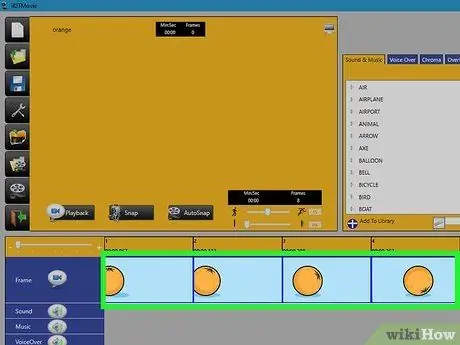
ደረጃ 8. የእርስዎን ሶፍትዌር ይፈትሹ።
ፎቶ ባነሱ ቁጥር ፍሬም በእርስዎ ሶፍትዌር ውስጥ መታየት አለበት። እነዚህ ክፈፎች በመደዳዎች ተሰልፈው የፊልም ጭረት ይፈጥራሉ ፣ ብዙውን ጊዜ በማያ ገጹ ታችኛው ክፍል ላይ። የፊልምዎን አስቸጋሪ ውጤት ለማየት በክፈፎች ላይ ጠቅ ማድረግ ወይም ቪዲዮውን ማጫወት ይችላሉ። የመጨረሻው ውጤት በጣም ለስላሳ ይሆናል።
ስህተት ከሠሩ ፣ የተያዘውን ክፈፍ ብቻ ይሰርዙ እና አዲስ ፎቶ ያንሱ።
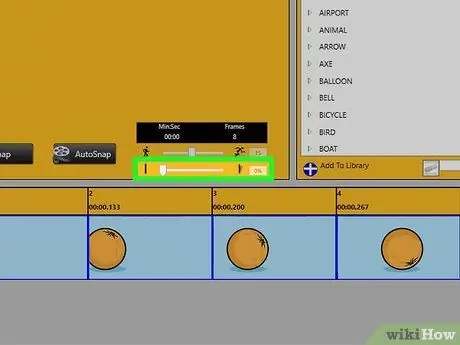
ደረጃ 9. የሽንኩርት ስኪንግ ባህሪን ይፈልጉ።
ይህ ባህሪ በጣም ጠቃሚ ነው እና ከቪዲዮ ማጭበርበሪያ ፕሮግራሞች ይልቅ የማቆሚያ እንቅስቃሴ ፕሮግራሞችን ለመጠቀም አንዱ ምክንያት ነው። ይህ ባህሪ ከነቃ ፣ የቀደመው ፍሬም በማያ ገጹ ላይ እንደ ደብዛዛ ምስል ሆኖ ካሜራውን የሚያየውን ምስል ይተካዋል። ይህ ባህሪ ዕቃዎችን በትክክል እንዲጽፉ እና እንቅስቃሴው በካሜራው ውስጥ በትክክል እንዴት እንደሚመስል ለማየት ያስችልዎታል። አንድን ምስል ወደ ታች ዝቅ ካደረጉ ወይም እንደገና መተኮስ የሚፈልግ ስህተት ከሠሩ ፣ ይህ ባህሪ ምስሎቹን እንደ ደብዛዛ ምስል በመደርደር ወደ አሮጌው ትዕይንት መመለስ ቀላል ያደርገዋል።
ይህንን ባህሪ ማግኘት ካልቻሉ ፣ “እገዛ” ወይም “አጋዥ” ክፍልን ይፈልጉ ፣ ወይም ጥቅም ላይ የዋለውን የፕሮግራም ገንቢ ድር ጣቢያ ይጎብኙ።

ደረጃ 10. መተኮስን ጨርስ።
ትዕይንቱ እስኪጠናቀቅ ድረስ ዕቃዎችን እና ምስሎችን ማንቀሳቀስ እና ፎቶግራፍ ማንሳትዎን ይቀጥሉ። ስራዎን ብዙ ጊዜ ያስቀምጡ። ማንኛቸውም ፎቶዎች እንደገና መታደስ ቢኖርብዎት ከጨረሱ በኋላ ቅንብሩን ይተው።
አንድ ትዕይንት በአንድ ጊዜ ማጠናቀቅ አያስፈልግም። ይህ ሂደት አስደሳች እንዲሆን ጥቂት እረፍት ይውሰዱ።

ደረጃ 11. በፊልሙ ላይ ያለው እንቅስቃሴ ፍጥነቱን እንዲቀንስ ክፈፉን ያባዙ።
ክፈፉን በእጥፍ በማሳደግ ከመንቀሳቀስዎ በፊት አሁንም ትንሽ ይቆያል። እንደአጠቃላይ ፣ የእያንዳንዱን ክፈፍ አንድ ወይም ሁለት ቅጂዎች ያድርጉ። አልፎ አልፎ ፣ በእንቅስቃሴዎች መካከል ወደ 6-8 ደረጃዎች ይቀንሱ ፣ ስለዚህ ነገሩ አቅጣጫውን ከመቀየሩ ወይም አዲስ እንቅስቃሴ ከመጀመሩ በፊት እንዲቆም። ይህ ዘዴ እንቅስቃሴውን የበለጠ ተፈጥሯዊ ያደርገዋል እናም የተገኘው እነማ ለስላሳ እና ለዓይን ደስ የሚያሰኝ ነው።
ይህንን እንዴት ማድረግ እንደሚችሉ ካላወቁ ለሚጠቀሙበት ፕሮግራም መመሪያውን ይመልከቱ።
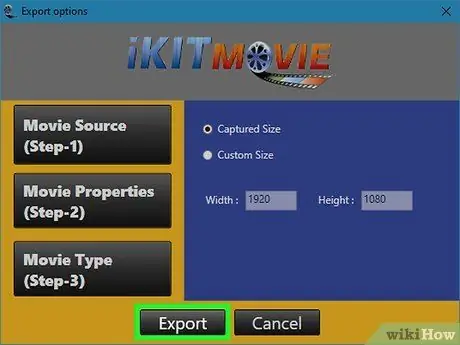
ደረጃ 12. ፊልምዎን ይጨርሱ።
አሁን አንድ ፕሮጀክት እንደ ቪዲዮ ፋይል መፍጠር እና ለጓደኞችዎ ሊያሳዩት ይችላሉ። ከፈለጉ ፣ በቪዲዮ ማቀናበሪያ ፕሮግራም ሙዚቃን ፣ የድምፅ ውጤቶችን እና ልዩ ውጤቶችን ለማከል ነፃነት ይሰማዎ።
ዘዴ 2 ከ 2 - ነፃ የቪዲዮ ማኔጅመንት ፕሮግራም መጠቀም

ደረጃ 1. ጥቅሞቹን እና ጉዳቶቹን ይወቁ።
ምናልባት አስቀድመው በኮምፒተርዎ ውስጥ የተገነባ የቪዲዮ ማቀናበሪያ ፕሮግራም እና ዲጂታል ፎቶዎችን ማንሳት የሚችል ካሜራ ወይም ሞባይል ስልክ አለዎት። እውነት ከሆነ ይህ ዘዴ ወዲያውኑ ሊከናወን ይችላል። ሆኖም ፣ የተኩስ እና የአርትዖት ሂደት ማድረግ በጣም ከባድ ይሆናል። ከ1-2 ደቂቃዎች የሚረዝም ፊልም ለመስራት ካሰቡ ፣ ከላይ ያለውን ዘዴ ለመጠቀም በጣም ይመከራል።
ይህ ዘዴ ነፃ የሙከራ ሶፍትዌር እና ርካሽ ካሜራ ብቻ ይፈልጋል።
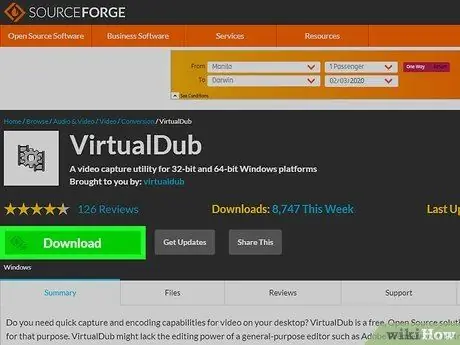
ደረጃ 2. የእርስዎን ሶፍትዌር ይምረጡ።
አብዛኛዎቹ ነፃ የቪዲዮ ማጭበርበሪያ ፕሮግራሞች ጥቅም ላይ ሊውሉ ይችላሉ። ለመመርመር ዋጋ ያላቸው አንዳንድ ምሳሌዎች እነሆ-
- ለ Mac: iMovie (በአንዳንድ Macs ላይ አብሮ የተሰራ)
- ለዊንዶውስ-ምናባዊ ዱብ ፣ ዊንዶውስ ፊልም ሰሪ (በእውነቱ ይህ ፕሮግራም የማቆም እንቅስቃሴን እነማ አይደግፍም ፣ ግን አንዳንድ ጊዜ ጥቅም ላይ ሊውል ይችላል። በአብዛኛዎቹ ዊንዶውስ ላይ አብሮ የተሰራ ነው)

ደረጃ 3. የፊልም ቀረፃውን ቦታ ያዘጋጁ።
ከበስተጀርባ ጥላዎችን ፣ የሚያንጸባርቁ መብራቶችን ወይም እንቅስቃሴን ሳያንቀሳቀሱ ቦታዎችን ይፈልጉ። የሚቀረጹትን ዕቃዎች ያስቀምጡ እና ባለ ሁለት ጎን ቴፕ ወይም ጭምብል ባለው ቴፕ ይለጥፉ።
የማቆም እንቅስቃሴ እነማ ማድረግ ረጅም ጊዜ ይወስዳል። እንደ ተሰባበረ ወረቀት እና ወደ መጣያ ውስጥ በመዝለል በአጭር እና ቀላል ሀሳቦች ይጀምሩ።

ደረጃ 4. ካሜራውን ላለማወዛወዝ ይጠንቀቁ።
ዲጂታል ፎቶዎችን የሚመታ ማንኛውንም ዓይነት ካሜራ ፣ ስልክ ወይም ጡባዊ መጠቀም ይችላሉ። በሶስትዮሽ ወይም በቆመበት ላይ ያስቀምጡት ፣ እና ሙጫ ያድርጉት። ፊልሙ የተዳከመ እና እንግዳ እንዳይመስል ካሜራው ሙሉ በሙሉ መረጋጋት አለበት።

ደረጃ 5. ፎቶ አንሳ።
መሠረታዊው ሀሳብ ቀላል ነው - ፎቶ ያንሱ ፣ ነገሩን በጥቂቱ ያንቀሳቅሱት ፣ ከዚያ ፎቶውን እንደገና ያንሱ። የተገኘውን ምስል ይፈትሹ ፣ እና ውጤቱ የተሳሳተ ወይም ጥሩ ካልሆነ መልሰው ይውሰዱት። እንደአስፈላጊነቱ ለእያንዳንዱ አቀማመጥ 2-3 ፎቶዎችን ማንሳት ያስፈልግዎታል።
- ፎቶግራፍ እየተነሳ ያለው ነገር በከፍተኛ ትኩረት ላይ መሆኑን ያረጋግጡ። ካሜራዎ ርቀቱን ማስተካከል ከቀጠለ የራስ -ማተኮር ባህሪውን ያጥፉ እና ትኩረቱን በእጅ ያስተካክሉ።
- በእያንዳንዱ ጊዜ ተመሳሳይ ርቀት ይራመዱ።
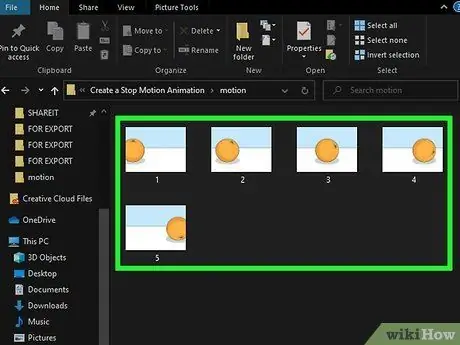
ደረጃ 6. ፎቶዎቹን ወደ ኮምፒዩተሩ ያስተላልፉ።
ለማስታወስ ቀላል በሆነ ቦታ ላይ የተያዙትን ስዕሎች በኮምፒተር ላይ ያስቀምጡ። የፎቶዎቹን ስም አይቀይሩ ፣ የቅደም ተከተል ቁጥሮች ያስፈልግዎታል።
እንደ iPhoto ያሉ የፎቶ መተግበሪያን የሚጠቀሙ ከሆነ መጀመሪያ ከሌሎች ፎቶዎች ለመለየት አዲስ አልበም ይፍጠሩ።
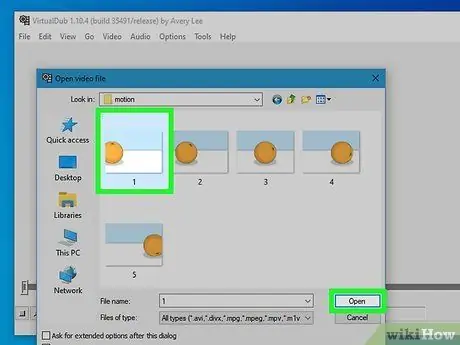
ደረጃ 7. ምስሎቹን ወደ ቪዲዮ ማጭበርበሪያ ፕሮግራም ያስመጡ።
ሶፍትዌሩን ይክፈቱ እና የተያዙትን ምስሎች የያዘውን አቃፊ ያስመጡ። ይህ አማራጭ ብዙውን ጊዜ በማያ ገጹ አናት ላይ ባለው የፋይል ምናሌ ውስጥ ወይም በሚከተሉት ቦታዎች ውስጥ ነው።
- iMovie: በጊዜ መስመር እይታ ውስጥ መሆንዎን ያረጋግጡ። የፎቶዎች አዝራርን ጠቅ በማድረግ እና የፎቶ አልበምዎን በመምረጥ ምስሎችን ያስመጡ።
- ምናባዊ ዱብ ፋይል → ክፍት → የምስል ቅደም ተከተል። በአልበምዎ ውስጥ የመጀመሪያውን ምስል ይምረጡ እና ፕሮግራሙ ሁሉንም ሌሎች ምስሎች በቁጥር ቅደም ተከተል (ለምሳሌ ፦ DCM1000 ፣ DCM1001 ፣ DCM1002) በራስ -ሰር ያስመጣል።
- የዊንዶውስ ፊልም ሰሪ - ከዚህ በታች ባሉት መመሪያዎች መሠረት የምስሉን ቆይታ ካቀናበሩ በኋላ ምስሎችን አያስመጡ።
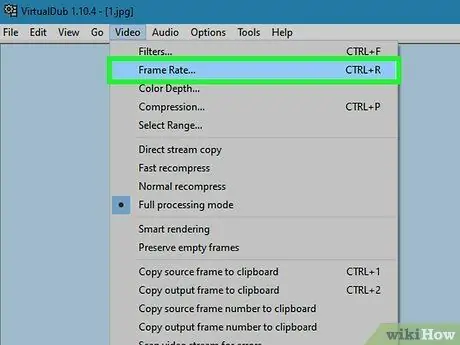
ደረጃ 8. የምስሉን ቆይታ ይለውጡ።
ይህ አማራጭ ምስሉ በማያ ገጹ ላይ ለምን ያህል ጊዜ እንደሚታይ ይወስናል። ይህ ሂደት በተጠቀመበት ፕሮግራም መሠረት ይለያል-
- iMovie: ፎቶ ሲመርጡ የጊዜ ርዝመቱን እንዲሞሉ ይጠየቃሉ። ለስላሳ እና ፈጣን ቪዲዮ 0:03 (በእያንዳንዱ ሰከንድ 3/100) ፣ ወይም ለቀልድ ግን የበለጠ ምቹ የእይታ ፍጥነት 0:10።
- ምናባዊ ዱብ - ቪዲዮ → የክፈፍ ተመን። 25 FPS (ክፈፎች በሰከንድ) ለስላሳ እና ፈጣን ቪዲዮን ያመርታል ፣ 5-10 fps በዝግታ ፣ በሚንቀጠቀጥ ፍጥነት ይንቀሳቀሳል።
- ዊንዶውስ ፊልም ሰሪ - መሳሪያዎች → አማራጮች → የላቀ → የምስል አማራጮች። የጊዜ ቆይታውን (0.03 ወይም 0.10) ያስገቡ። አሁን ምስሎችን ወደ የታሪክ ሰሌዳው መስቀል ይችላሉ።

ደረጃ 9. ከሌሎች ባህሪዎች ጋር ሙከራ ያድርጉ።
አብዛኛዎቹ የቪዲዮ ማቀናበሪያ ፕሮግራሞች ሙዚቃን ፣ ርዕሶችን ፣ ምስጋናዎችን እና ልዩ ውጤቶችን እንዲያክሉ ያስችልዎታል። ወደ ልብዎ ይዘት መሞከር ወይም ይህንን ክፍል መዝለል እና ዝም ያለ ፊልም መስራት ይችላሉ። ስራዎን ብዙ ጊዜ ያስቀምጡ።
- iMovie - የመጫወቻውን (የታች ቀስት) በፍሬም ላይ በማንቀሳቀስ እና ኦዲዮ → መዝገብን ጠቅ በማድረግ ውይይትን ያክሉ። ሙዚቃን ለማከል ፣ ዘፈንን ወይም የድምፅ ውጤትን ከ iTunes ወደ iMovie ውስጥ ወደ የድምጽ ትራክ ይጎትቱ።
- ምናባዊ ዱብ ምንም ባህሪዎች የሉትም። ወደ ውጭ ከተላኩ በኋላ የቪዲዮ ፕሮግራሙን በሌላ ፕሮግራም መክፈት እና እዚያ ማዛባት ይችላሉ።
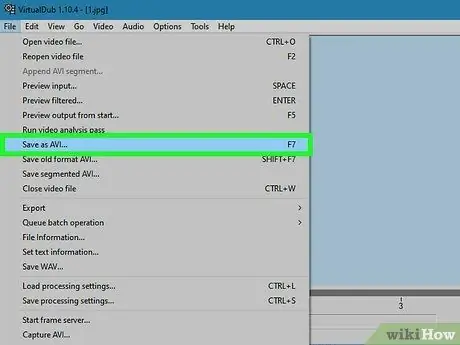
ደረጃ 10. ቪዲዮዎን ያስቀምጡ።
ፊልም ለማየት ፣ የቪዲዮ ፋይሉን ይክፈቱ። በመጀመሪያው ማቆሚያ-እንቅስቃሴ አኒሜሽን ፕሮጀክትዎ ይደሰቱ!
ምናባዊ ዱብ ፋይል → እንደ AVI አስቀምጥ። የእርስዎ ምስል አሁን እንደ ዊንዶውስ ፊልም ሰሪ ፣ ሶኒ ቬጋስ ወይም አዶቤ ፕሪሚየር በሌላ ፕሮግራም ውስጥ ለማረም ዝግጁ የሆኑ ተከታታይ ፊልሞች ነው።
ጠቃሚ ምክሮች
- ብዙ ፎቶዎች ባሎት ቁጥር ቪዲዮው ለስላሳ ይሆናል።
- ገና ሲጀምሩ ፣ በመስመሩ ላይ ያለውን አገላለፅ ለማሳየት የባህሪ ፊት ፎቶ ያንሱ። ይህ ዘዴ ሂደቱን ያፋጥናል እና ጨዋ ይመስላል።
- ካሜራዎ ከሚጠቀሙት ከማንኛውም የፊልም ሥራ ፕሮግራም ጋር ተኳሃኝ መሆኑን ያረጋግጡ። ፕሮግራሙ የፎቶ ፋይሉን ማግኘት ካልቻለ የተለያዩ ሶፍትዌሮችን አውርደው ይሆናል።
- እቃው እግሮቹን እና እግሮቹን የሚያንቀሳቅስ ከሆነ እቃው ሳይያዝ በአንድ ቦታ መቆየት እንደሚችል ያረጋግጡ። እቃዎን በቦታው ለመያዝ ባለ ሁለት ጎን ቴፕ ወይም ጭምብል ባለው ቴፕ ይቅቡት።
- የሚበር ነገር (እንደ ወፍ ወይም መጫወቻ አውሮፕላን) ለመፍጠር ፣ ግልፅ በሆነ ክር ያገናኙት። ለእያንዳንዱ የሚበር ነገር በጥይት በአየር ውስጥ ይያዙት። ለእርዳታ ባልደረባዎን መጠየቅ አለብዎት።
- ብዙ ትዕይንቶች ላሏቸው ትላልቅ ፕሮጄክቶች እያንዳንዱን ትዕይንት እንደ የተለየ ፊልም ያስቀምጡ። ሁሉም ትዕይንቶች ሲጠናቀቁ ሁሉንም ትዕይንቶች ወደ መጨረሻው ፊልም ማስመጣት ይችላሉ።
- ሸክላ የሚጠቀሙ ከሆነ ሽቦውን በውስጡ ለማስገባት ይሞክሩ። ስለዚህ አኃዙ ለመንቀሳቀስ ቀላል ይሆናል።
- ፕሮግራሙ በሚያወጣው የአኒሜሽን ፍጥነት ቅር ከተሰኘዎት ፕሮጀክትዎን እንደ ቪዲዮ ፋይል ወደ ውጭ ለመላክ ይሞክሩ ፣ ከዚያ እንደገና ያስመጡ እና ለቪዲዮው እንደ ድርብ ፍጥነት የፍጥነት ውጤትን ይተግብሩ። ኦዲዮ ከማስገባትዎ በፊት ይህን ሂደት ያድርጉ።
- ኮምፒተርዎ ትንሽ ቀርፋፋ ከሆነ እና በአርትዖት ደረጃው ላይ ቪዲዮውን አስቀድመው ለማየት ከሞከሩ ፣ ፊልሙ ብዙ ፍሬሞችን ሊያጣ ወይም በአንድ ክፈፍ ውስጥ ሊጣበቅ ይችላል። ቪዲዮው ሲቀመጥ በተቀላጠፈ ሁኔታ መሮጥ አለበት።
- ብልጭ ድርግምትን ለመቀነስ እና ለስላሳ እነማዎችን ለመፍጠር ፣ በእያንዳንዱ ቀረፃ እንዳይለወጡ የካሜራውን ነጭ ሚዛን እና የተጋላጭነት ቅንብሮችን ወደ በእጅ ሞድ ያዘጋጁ።
- ኦዲዮ ከማከልዎ በፊት የቪዲዮውን ፍጥነት ያዘጋጁ።
ማስጠንቀቂያ
- በአኒሜሽን ወቅት የተዛባ እና ትኩረትን የሚከፋፍሉ ጥላዎችን እንዳይፈጥሩ ከብርሃን ምንጮች ይራቁ ወይም ያስቀምጡ።
- ይህ ፕሮጀክት ረጅም ጊዜ ይወስዳል። እንዳይሰለቹ እና እንዳይበሳጩ ጥቂት እረፍት ያድርጉ። በኋላ እንደገና ሲሠራ እንዳይረሱ የፕሮጀክትዎን እድገት ይከታተሉ።
- ከፍተኛ ጥራት ያላቸው ካሜራዎች ትላልቅ ፋይሎችን ያመርታሉ እና ኮምፒተርን ከመጠን በላይ መጫን ይችላሉ። ፎቶው በከፍተኛ ጥራት ከተወሰደ Photoshop ወይም የምስል መጭመቂያ ሶፍትዌርን በመጠቀም የፋይሉን መጠን ይቀንሱ። ሙያዊ ፕሮግራም እስካልተጠቀሙ ድረስ የፎቶው የፋይል መጠን 500 ኪባ አካባቢ እንዲሆን እንመክራለን።







